Auf dem letzten Reiter werden Angaben zur Datenbank gemacht.
Schreiben Sie in die Zeile „Nutzer“ „Admin“.
Auf dem letzten Reiter werden Angaben zur Datenbank gemacht.
Schreiben Sie in die Zeile „Nutzer“ „Admin“.
In der Zeile „Gruppe“ Klicken Sie auf das Ordner-Symbol.
Es erscheint die folgende Maske
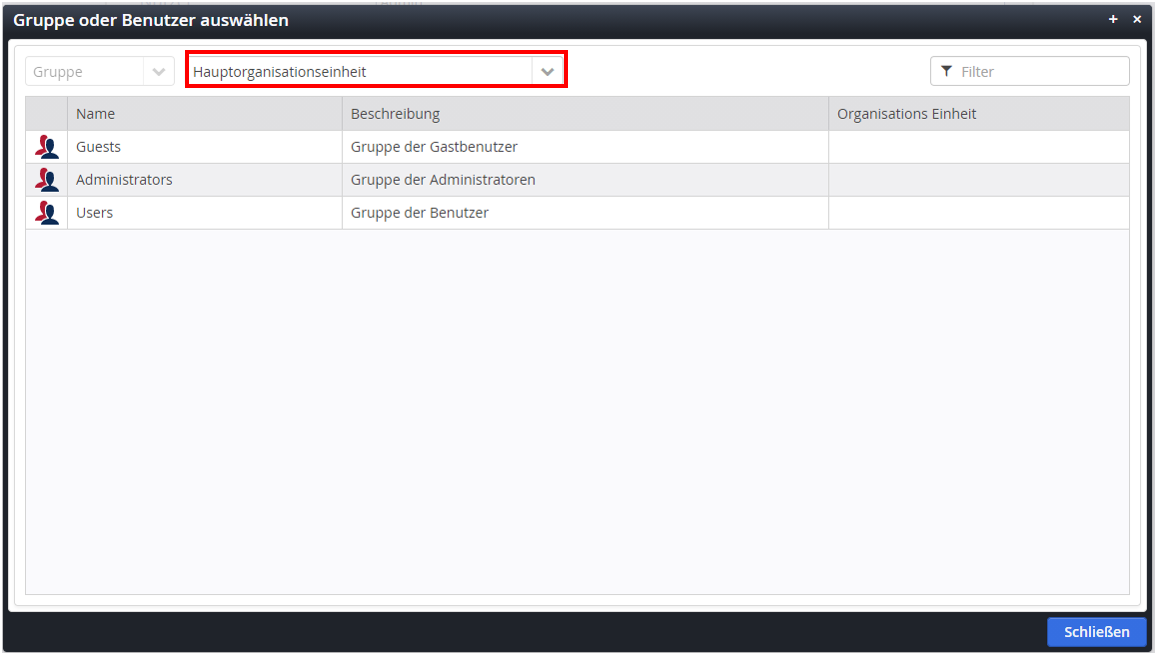
Wählen Sie in der oberen Auswahl Ihre Organisation aus. Zu Beginn finden Sie dort in der Regel den Eintrag „Hauptorganisationseinheit“.

Wählen Sie in der erscheinenden Ansicht den Eintrag „Users“ aus.
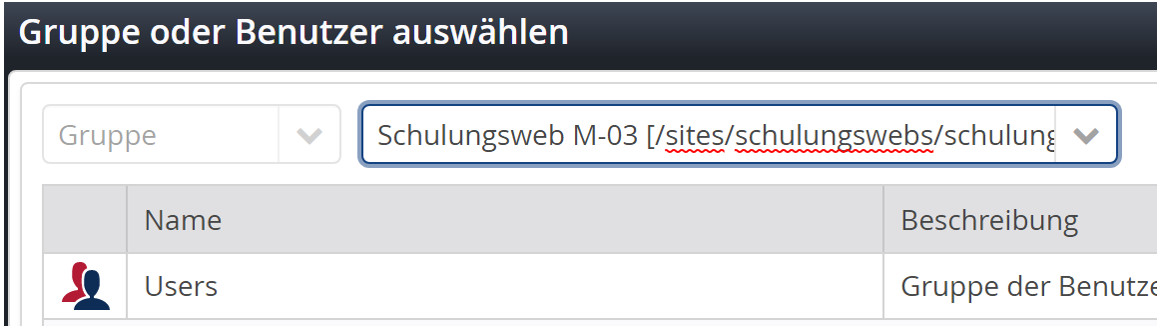
Die Zeile „Gruppe“ schaut nun etwa so aus:

Das Feld „Insgesamt verfügbare Plätze“ macht eine Aussage darüber, wie viele Plätze insgesamt für die Veranstaltung zur Verfügung stehen.

In „Länge der Warteliste“ tragen Sie ein, wie viele Personen die Warteliste aufnehmen darf.

Sollten Sie Anmeldungen bekommen, die nicht über das Anmeldeformular vorgenommen werden, können Sie diese hier eintragen. Sie werden automatisch mit den verfügbaren Plätzen verrechnet.

In der Zeile „Titel-Eigenschaft der Datensätze“ wird der Titel des jeweiligen Datensatzes angegeben, hier können wieder Parameter verwendet werden. Geben Sie am besten „%(Vorname) %(Nachname) (%(Email))“ an.

Im Feld „Lösche Anmeldungen nach Ende der Veranstaltung (Tage)“ können Sie festlegen, nach wie vielen Tagen die persönlichen Daten der Angemeldeten automatisch gelöscht werden sollen.
